Oprava: Ubisoft Connect nefunguje ve Windows 11 nebo 10
Různé / / October 23, 2021
V poslední době mnoho uživatelů začalo hlásit, že jejich Připojení Ubisoft nefungovalo správně na jejich PC s Windows 11 nebo Windows 10. No, hlavní viník této chyby je neznámý, protože úředníci také uvedli, že se mají dobře si tohoto problému vědomi a jejich vývojářský tým na něm začal pracovat, aby zajistil bezproblémové hraní Zkušenosti.
Co ale můžeme udělat, abychom tento problém vyřešili, dokud na to nezavedou nějaké opravy? No, nebojte se! Na této stránce se dozvíte totéž. Ano, slyšíte dobře! Proč tedy ztrácet náš drahocenný čas? Místo toho se pojďme ponořit do a zjistit, jaké možnosti jsou k dispozici k vyřešení tohoto problému.

Obsah stránky
-
Jak opravit, že Ubisoft Connect nefunguje ve Windows 11 nebo 10
- Metoda 1: Zkontrolujte nastavení proxy
- Metoda 2: Zakázat IPv6
- Metoda 3: Vyprázdnění DNS a obnovení vaší IP
- Metoda 4: Zavřete nepotřebné aplikace
- Metoda 5: Aktualizujte ovladač zařízení
Jak opravit, že Ubisoft Connect nefunguje ve Windows 11 nebo 10
Přestože jsou k dispozici různá řešení, která můžete použít, zmínili jsme pouze ta, která se ukázala jako účinná při řešení tohoto problému. Pokud jsme tedy zapomněli zmínit jakoukoli důležitou opravu, která má potenciál opravit, pokud připojení Ubisoft nefunguje ve vašem systému Windows 11 nebo Windows 10, hluboce to konsolidujeme.
Metoda 1: Zkontrolujte nastavení proxy
Mnoho uživatelů uvedlo, že kvůli nějakému problému v rámci jejich nastavení proxy k tomuto problému dochází. Jakmile to však upraví, Ubisoft connect znovu začne pracovat na jejich počítači. Můžete to tedy také vyzkoušet. Pokud však nevíte, jak to udělat, postupujte podle níže uvedených kroků:
- Nejprve spusťte pole Spustit na příkazovém řádku stisknutím tlačítka Win+R tlačítko úplně. Poté zadejte inetcpl.cpl a stiskněte klávesu enter.
-
Nyní přepněte na Záložka Připojení a přejděte do Nastavení LAN.

- Poté zrušte zaškrtnutí políček umístěných před Automaticky detekovat nastavení a Pro svou LAN použijte proxy server. Poté klepněte na OK knoflík.
- Nakonec restartujte aplikaci Ubisoft Connect a zkontrolujte, zda se problém vyřeší nebo ne.
Metoda 2: Zakázat IPv6
Můžete také zkusit zakázat IPv6 a zkontrolovat, zda vám to pomůže problém vyřešit. Zde jsou kroky, které musíte provést, abyste deaktivovali IPv6 na vašem PC s Windows:
-
Nejprve klikněte pravým tlačítkem na síť ikona umístěná v pravém dolním rohu obrazovky pracovní plochy. Poté vyberte Otevřete Nastavení sítě a internetu volba.
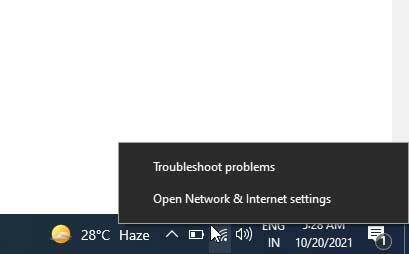
-
Poté stiskněte změnit nastavení adaptéru. Poté klikněte pravým tlačítkem na internetové připojení, ke kterému jste připojeni, a vyberte vlastnosti volba.
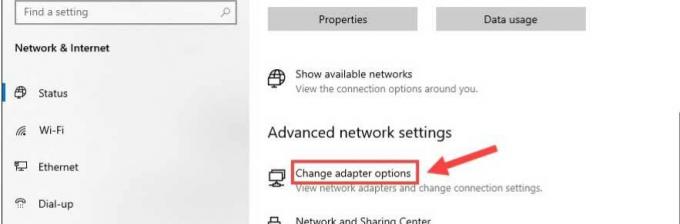

- Nyní přepněte na Síť zaškrtněte Internetový protokol verze 4 (IPv4) možnost a zrušte zaškrtnutí políčka Internet Protocol verze 6 (IPv6). Poté klepněte na OK pro uložení změn.
Metoda 3: Vyprázdnění DNS a obnovení vaší IP
Zkoušel jsi vypláchnout DNS? Pokud ne, doporučujeme vám postupovat podle níže uvedených kroků:
- Zpočátku otevřete CMD rychlé použití Správce. Poté klikněte na Ano.
-
Poté použijte příkaz ipconfig /flushdns a udeřil Vstupte.

-
Potom, ipconfig /renew a stiskněte Vstupte.

Metoda 4: Zavřete nepotřebné aplikace
Můžete zabít nepotřebnou aplikaci, která běží na pozadí. Chcete-li tak učinit, postupujte podle pokynů uvedených níže:
- Nejprve otevřete Správce úloh na vašem PC. Poté přepněte na Procesy tab.
- Poté klikněte pravým tlačítkem na aplikaci, kterou chcete zavřít, a vyberte Koncový úkol knoflík.
Metoda 5: Aktualizujte ovladač zařízení
Můžete přejít do správce zařízení a zkontrolovat, zda je pro váš počítač k dispozici nějaká aktualizace ovladače zařízení. Mnoho uživatelů uvedlo, že jim to pomohlo vyřešit problém s nefunkčním připojením Ubisoft. Někdy také kvůli zastaralým ovladačům zařízení nemusí být náš počítač schopen aplikaci správně spustit, protože při každé aktualizaci vývojáři vyladí některé změny ve svém softwaru. U starého softwaru ovladače zařízení je tedy obtížné spustit aplikaci. Proto důrazně doporučujeme, abyste udržovali své ovladače aktuální.
Takže to je z naší strany vše. Doufáme, že vám tato příručka pomohla opravit, pokud Ubisoft Connect nefunguje na vašem počítači se systémem Windows 11 nebo 10. Pro další podrobnosti nám však napište ping v sekci komentářů. Náš tým se vám jistě co nejdříve ozve.
Reklamy



